Решил я купить телевизор. Две вещи были основными. Это диагональ и smart. На все остальное я как бы особо внимания не обращал. Поэтому, прежде чем идти покупать я внимательно изучил этот вопрос в сети. Прочитал много отзывов, мнений от покупателей данной модели. Изначально рассматривал несколько вариантов.
Но выбор пал именно на этот.
Купил я этот телевизор в Сети супермаркетов цифровой техники DNS. И сейчас на их сайте есть в продаже этот телевизор по цене 15 499 рублей. Когда покупал цена была 15500 рублей на сайте. А когда пришел в магазин, был приятно удивлен, что цена 13500 рублей. Видите? уже была экономия на 2000 рублей.
Короче говоря — это был такой приятный момент.
То, что диагональ 99 сантиметров — это меня устроило. Вдобавок он является из линейки smart-телевизоров. Прочитав отзывы я убедился, что в ЦЕЛОМ телевизор не такой уж и плохой за такую цену. Так как телевизоры известных марок с такими характеристиками стоят на голову выше.
И еще я знал, что практически нигде невозможно купить пульт к этому телевизору. Я всегда стараюсь при покупке техники, которая идет с пультом, всегда покупать запасной пульт. Я прошелся по всем магазинам электроники в городе, но пульт так и не нашел. В одном магазине хотели сделать предзаказ, но когда попросили модель, сказали, что таких пультов нет и на предзаказ.
КАК ЗАСТАВИТЬ ЛЮБОЙ ТЕЛЕВИЗОР ПОКАЗЫВАТЬ ХОРОШО — ШЕСТЬ НАСТРОЕК
Но я все-таки в Интернете нашел магазин, в котором продаются эти пульты. Сделал заказ. Он уже пришел, подошел к ТВ. Потом тоже напишу отзыв. А пока дальше. про телевизор.
Итак. Вот в такой коробке упакован этот телевизор. Визуально можно понять, что толщина телевизора небольшая. Коробка удобная для переноски. Внутри практически ничего нет.

Как и любого товара, на упаковке можно найти QR-код, по которому можно попасть на сайт с электроникой от этого производителя. По поводу марки телевизора хочу сказать, что лично я до этого не сталкивался с техникой этой марки. Посмотрел сайт. К сожалению, особо там чем-либо удивительным ознакомиться не представляется возможным. Сравнивать, например, с Samsung-ом просто невозможно.
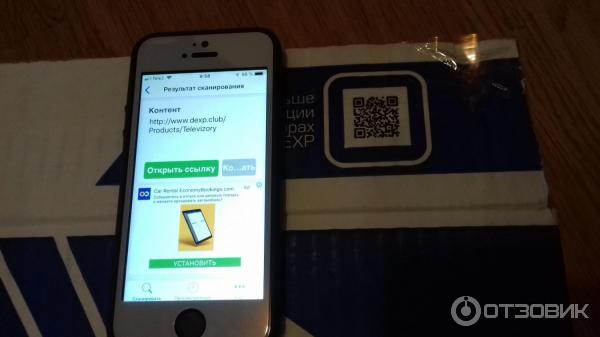
Теперь немного о функциональных возможностях. Начну с основного меню. Оно, в целом, достаточно простое. Никакой трудности вы не обнаружите при работе с меню. Ясно, понятно.
В этом плане для этого телевизора можно ему поставить плюс.
При включении появляется меню, в виде ленты горизонтальной. И вот в этой ленте имеются основные пункты. Это музыка, видео, iTV, фильмы, фото, файлы, интернет и приложения.
Управление осуществляется пультом. Про пульт напишу в другом отзыве. Скажу просто так, что он не очень функциональный. То есть, иногда ТВ не реагирует на нажатие клавиши. В редкий случаях. Приходиться сильно нажимать.
Это минус производителю. Есть возможность управления с помощью «ручки-курсора», которая появляется на экране при нажатии этой клавиши. А можно и просто без этого курсора. При этом самого курсора не видно. Мне вот это не совсем понравилось.
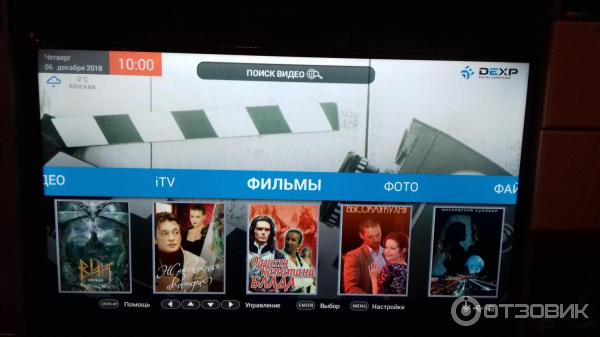
Начнем анализ с пункта №приложения». В этом пункте вы обнаружите следующий подпункт, в котором 8 разделов. Браузер, загрузки, настройки, настройки Google, приложения, Play Market, TVsetting, YouTube.
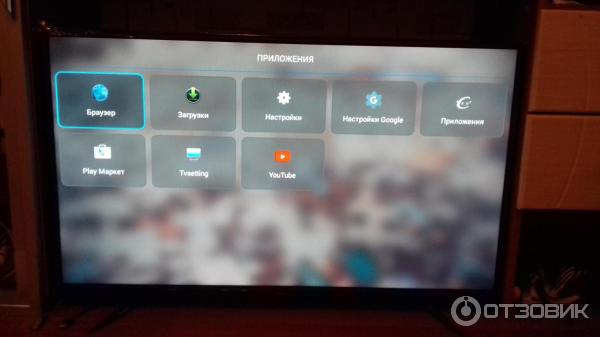
В пункте «загрузка» отображается контент загруженный из сети Интернет.
Пункт браузер включает в себя следующие элементы. В принципе, если подключить к этому телевизору клавиатуру и мышь, то организовать работу с этими элементами получается очень даже хорошо. Но без мыши и клавиатуру будут затруднения. Неудобно. Здесь, как видите, представлены социальные сети, поисковики, один почтовый клиент и так далее.
Я пробовал авторизоваться во Вконтакте. Получается нормально. Попробовал зайти в облако mail.ru. Работает. Есть, конечно, нарекания на скорость загрузки.
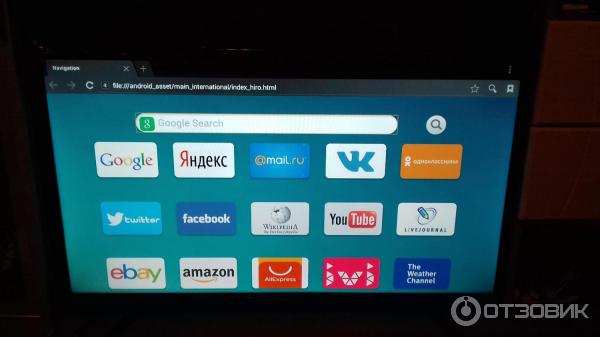
Раздел «настройки». Рассмотрим каждый подраздел отдельно по порядку. Как видите, здесь всего 8 подпунктов. Каждый подпункт отвечает за ту или иную область.
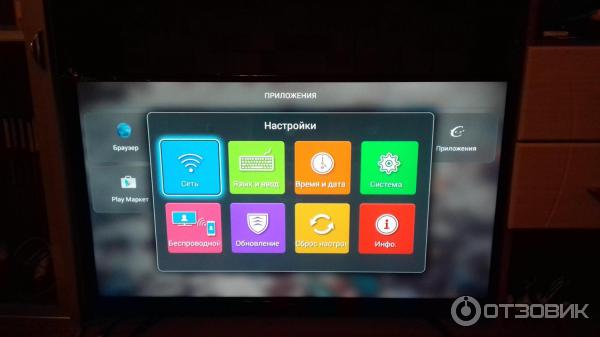
Итак. Сеть. Здесь этот пункт нужен для того, чтобы активировать возможность подключения вашего телевизора к сети Интернет. Этот телевизор оснащен двумя возможностями для подключения к сети. Первый способ это — проводной.
Второй через модуль беспроводной сети Wi-Fi. Я видел в Интернете несколько отрицательных отзывов по модулю Wi-Fi. То есть, нестабильность работы. Этот факт имеет место быть.
Если говорить о скорости воспроизведения, например, видео на YouTube, то бывают случая дёрганья звука и видео, то есть нестабильное видео. Изначально думал, что это проблема из-за скорости Интернета. Эта причина отпала. У меня есть другой смартТВ, там все нормально воспроизводится. Методом исключений я кое-что обнаружил. Причины, так сказать.
Но это мои предположения из- моего опыта использования. Чуть ниже напишу о своих соображениях. При подключении сети выберите пункт «подключение автоматически». При этом ip-адреса, маски, шлюз, DNS будут выбраны автоматически. В моем случае все определилось и работает без проблем. За время вещания не бывает случаев разрыва и потери сети. Все стабильно. Здесь производителю только плюс.
НА этой фотографии параметры проводного соединения.

А вот так, примерно, будет выглядеть процесс подключения к сети Wi-Fi. Вам будут предложены все точки доступа, которые обнаружил телевизор. В этом списке вы выбираете имя своего роутера. При этом нужно будет ввести пароль и подтвердить. Если введено все верно, то автоматически будет подключен Интернет.
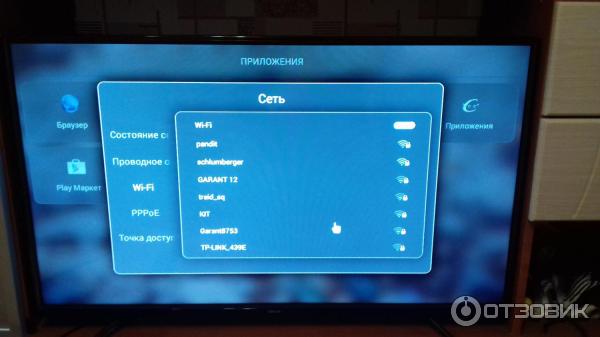
Если ваше соединение Интернет по PPPoE, то выбрав этот пункт нужно будет указать все параметры. Но, думаю, сейчас это уже мало используется.

Раздел: «Язык и ввод». тут можно и не комментировать. Все выбирается из меню. Все написано на русском языке.

Время и дата. Тоже оставлю без комментариев. Достаточно один раз настроить, выбрать свой пояс и все. Они будут отображаться при включении ТВ слева в верхнем углу.

Раздел «Система». Тут можно посмотреть некоторые характеристики. Сделать некоторые настройки по умолчанию. Можно разрешить установку приложений из неизвестных источников. Вот, например, тут указан режим, после отключения: СМАРТ.
Есть ту еще один интересный пункт, очистка кэш. Время от времени нужно это делать. Если активизировать последний пункт, то нажатие клавиши на пульте будут сопровождаться звуком.

Этот режим предполагает организацию работы с телевизором для воспроизведения материалов с гаджетов. Для этого нужно ПО для гаджета. Можно найти универсальное приложение. Но, к сожалению, в моем случае этот пункт не прокатил. Не могу определить причину.

А вот дистанционный пульт на смартфоне смог установить. Выглядит иконка этого пульта на экране смартфона так.

Для активации нужно запустить эту программу. При этом автоматически отобразится ваш телевизор на экране. Выбираем DEXP TV и запускаем пульт.

А вот и он, пульт на смартфоне. Не скажу, что очень удобно. Но, если вдруг выйдет из строя основной пульт, а купить вы его не сможете сразу, то на крайний случай может выручить этот пульт.

Обновление системы. Может даже и не придется воспользоваться. Обновления часто не выходят. Я ради эксперимента выбрал этот пункт, обновление по сети. Система мне выдала результат, что обновление не требуется.

А вот этот раздел в случае, когда вы хотите сбросить все ваши настройки. Тут я тоже поэкспериментировал. При этом, после перезагрузки мне снова пришлось настраивать ТВ. Поэтому, если вы не экспериментатор, то этот пункт вообще не смотрите и не запускайте.

Про последний пункт ИНФО скажу просто: просмотр ваших некоторых настроек.
А теперь обратимся снова к основному меню. Там есть раздел Интернет.
При попытке подключиться к сети Интернет, система выдаст предупреждение о том, что желательно подключить мышь и клавиатуру. Я тоже попробовал это. Скажу так, что это оправдано. Удобно работать.

При этом вы попадаете снова на тот экран, который был выше, в разделе «браузер».

Вот собственно возможность подключения внешних носителей. Есть USB выход на задней панели ТВ. Я использую шнур. Так как туда очень трудно руками добраться. А так, подключаешь к этому переходнику и все готово.

При выборе разделов: фото, видео, музыка, файлы — всегда будет выходить вот такое меню. Как видно, можно использовать и облачные хранилища. А внешний носитель будет отображаться на самой верхней позиции.
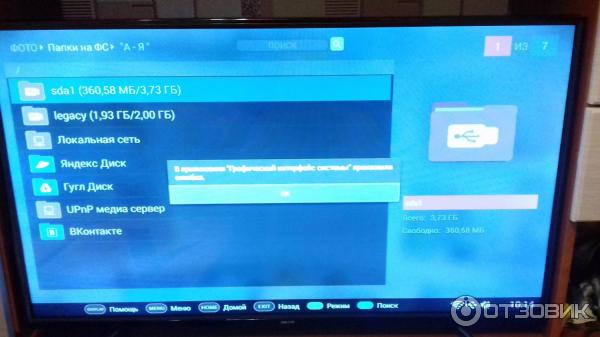
Потом можно соответствующий файл можно в миниатюре посмотреть в правой колонке. При необходимости воспроизвести на весь экран.

Есть возможность выбрать через пульт основное меню. Тут достаточно много пунктов, по соответствующим надписям легок разобраться, что и какие функции представлены.

Для того, чтобы выбрать источник вещания и тип соединения, нужно выбрать соответствующий пункт.

А теперь поговорим про меню, которое на экране высвечивается, когда режим просмотра ТВ. Это меню появляется при нажатии на кнопку MENU.

Итак, вот такой список меню. Рассмотрим все по порядку. Здесь первый идет Автонастройка. То есть этот пункт вам поможет автоматически найти программы. Ничего сложно нет.
Я воспользовался этим пунктом, чтобы обнаружить каналы ТВ.
Далее идет ATV/DTV Ручная настройка ниже. Этим пунктом не пользовался. Но, думаю, что люди, которые пользовались таким способом разберутся без особых проблем. Тем более там интерфейс очень понятный и простой.

Автонастройка. Я думаю, скоро можно будет только выбирать ЦТВ, так как с 1 января 2019 года будут постепенно отключать АТВ.

В моем случае тип ЦТВ — это DVB-C.

Вот это фрагмент ручной настройки. Интерфейс.


Информация о сигнале.



Здесь все то, что касается картинки. Это режим изображения, 7 позиций: стандартный, пользовательский, светлый, мягкий, яркий, натуральный, спорт.
Цветовая температура, 3 позиции: стандартный, холодный, теплый.
Масштабирование, 5 позиций: 16:9,4:3, Авто, Масштаб1, Масштаб2.
Шумоподавление, 4 позиции: выключено, слабое, среднее, сильное.

Следующий раздел касается звука. Подробно не буду описывать. Здесь достаточно выбрать каждый пункт и курсором выбрать соответствующий подпункт. Обратите внимание на последний пункт: «Только звук». Если активизировать этот пункт, то экран гаснет, изображения нет, только звуковое сопровождение.
Для меня было интересным «Объемный звук». При включении этого пункта кажется, что звук идет откуда то с другого места.

Все, что касается времени — это четвертый пункт. Дата, время, таймер выключения, таймер включения, автовыключение, таймер сна. Все пункты работают хорошо. Сбоев не обнаружил.

И, последний пункт меню: настройки. Здесь представлены следующие пункты:
-время меню (здесь можно установить продолжительность, в течение которого на экране будет отображаться меню, а потом автоматически исчезать;
-синий экран;
— язык телетекста;
— HDMI CEC;
— PVR файл системы;
— блокировка;
— домашний режим;
— аудиодорожка.

Интерфейс для установки блокировки с помощью пароля.

А вот последний пункт. Сброс настроек. Думаю, что им пользоваться часто не следует. И при желании вообще не пользоваться. Так как, при активации этого пункта, у вас исчезнут те настройки, которые вы самостоятельно установили.

Теперь о разделе ФИЛЬМЫ и iTV. Скорее всего, это будет интересно. Для iTV нужно будет оформить платную подписку. В тестовом режиме предоставляется 1 месяц бесплатно. Но, особо там ничего нет.
Поэтому, если, например, у вас ТРИКОЛОР, то об этом можно и не задумываться.
В разделе ФИЛЬМЫ — целый букет фильмов разных жанров. Не скажу, что они очень новые, но в принципе, каждый может найти некоторые жанры и фильмы для просмотра.

Это вот фрагмент iTV.


Вот пример. Сериал «Библиотекари».

Вот в таком качестве идет воспроизведение фильма.

Теперь немного поговорим про качество изображения и недостатки, которые я обнаружил. Я уже сказал, что в этом телевизоре в плюс идут его диагональ и система СМАРТ, как факт присутствия. Но, качество этой функции не доработано до ума производителем.
Дело тут в том, что при просмотре роликов на YouTube через приложение иногда наблюдается нестабильность видео и звука. Тормозит. Причина не в скорости Интернета. И особенно при использовании Wi-Fi. Скорее всего недоработка этого модуля.
Еще я так думаю, что не хватает памяти для потоковой обработки информации. Поэтому и происходят такие косяки.
Вот, кстати, есть в приложении такой пункт. Здесь время от времени нужно выбирать третий «очистка». Это очистка кеш. Она позволяет освободить память ТВ, что в свою очередь положительно сказывается на скорость обработки информации. А два первых пункта, соответственно удаление установленных приложений в ТВ и установка приложений из GooglePlay.

Итак, цена — 13500.

В комплекте имеется инструкция. В целом качество текста хорошее. Сопровождается текст черно-белыми рисунками. В целом все возможности расписаны довольно понятно.

Если кто-то рассматривает этот вариант, как основной телевизор, то я бы не рекомендовал. Как видите, в этой модели есть достаточно серьезные недостатки. И они касаются именно его части, как Smart. Думаю, что производитель недоработал эту часть.
Второй момент, который нужно будет учесть — это картинка на экране. Не следует ожидать от этого телевизора то, что можно ожидать от известных брендов. Качество изображения удовлетворительное.
А вот диагональ экрана, интерфейс управления — в целом очень даже привлекательны. Как и цена. Про пульт уже говорил. Более подробно напишу отдельно.
Нареканий других особо нет. Включается, выключается, при просмотре ТВ торможение не наблюдается. Для просмотра телевизионных программ — вполне достойная модель.
А этот телевизор я увезу в деревню. С учетом всего сказанного оценю его на 4-.
Источник: otzovik.com
Как настроить изображение телевизора DEXP 107: подсказки и рекомендации
Настройка изображения на телевизоре DEXP 107 является одной из важных составляющих комфортного просмотра телевизионных программ и фильмов. Правильная настройка позволяет получить максимально четкое и качественное изображение, которое будет приятно глазу и не вызовет дискомфорта. В этой статье мы расскажем вам о нескольких полезных подсказках и рекомендациях, которые помогут вам настроить изображение на телевизоре DEXP 107.
Первым шагом в настройке изображения является регулировка яркости и контрастности. Эти параметры влияют на общее восприятие изображения. Регулировка яркости позволяет установить оптимальный уровень освещенности экрана, чтобы изображение было достаточно ярким, но при этом не вызывало дискомфорта. Контрастность, в свою очередь, определяет разницу между самым светлым и самым темным участком изображения, делая его более выразительным и четким.
Еще одним важным параметром настройки изображения является цветовой баланс. Правильное настроенный цветовой баланс позволяет достичь естественного и реалистичного отображения цветов на экране телевизора. Рекомендуется настроить баланс таким образом, чтобы белый цвет выглядел именно белым, а не с оттенком синего или желтого. Для этого можно использовать специальный тестовый паттерн, который позволит настроить каждый из трех цветовых каналов — красный, зеленый и синий.
Важным аспектом настройки изображения на телевизоре DEXP 107 является также регулировка резкости. Этот параметр определяет степень детализации изображения. Слишком высокий уровень резкости может привести к появлению артефактов и шумов на экране, в то время как слишком низкий уровень может сделать изображение размытым и нечетким. Рекомендуется настроить резкость таким образом, чтобы изображение выглядело четким и детализированным, но при этом не вызывало дискомфорта при длительном просмотре.
Определение правильного источника сигнала
Для того чтобы настроить изображение на телевизоре DEXP 107, необходимо сначала определить правильный источник сигнала. Это позволит получить наиболее качественное изображение и настроить его под свои предпочтения.
Проверьте все подключенные устройства, такие как компьютеры, DVD-плееры или другие источники сигнала. Убедитесь, что они подключены к правильным портам на телевизоре и правильно настроены.
Вы можете использовать меню настройки на телевизоре DEXP 107, чтобы выбрать нужный источник сигнала. Это может быть HDMI, VGA, AV или другой порт, в зависимости от ваших потребностей и доступных вам опций.
Когда вы выберете правильный источник сигнала, у вас будет возможность настроить изображение под свои потребности. Вы можете изменить яркость, контрастность, насыщенность и другие параметры изображения, чтобы достичь наилучшего результата.
Читать еще: Как устроены серии номер при регистрации в ГИБДД и что они означают
Не забывайте экспериментировать и настраивать изображение, чтобы оно отвечало вашим предпочтениям и обеспечивало наилучший опыт просмотра на вашем телевизоре DEXP 107.
Правильная настройка яркости и контрастности
Настройка яркости и контрастности является одним из ключевых моментов при настройке изображения телевизора DEXP 107. Неправильная настройка может привести к неоптимальному отображению цветов и деталей изображения.
1. Настройка яркости:
Первым шагом в настройке яркости телевизора DEXP 107 является нахождение оптимального уровня освещения в помещении. Яркость изображения должна быть комфортной для глаз и соответствовать условиям освещения. Следует избегать слишком яркого или слишком тусклого изображения.
Для более точной настройки яркости можно использовать тестовые изображения или специальные тестовые паттерны, которые включены в настройки телевизора. Эти паттерны позволят вам достичь оптимальной яркости, исключив возможные искажения и перегорания светлых участков.
2. Настройка контрастности:
Настройка контрастности телевизора DEXP 107 позволяет улучшить четкость и глубину изображения. Оптимальный уровень контрастности позволяет достичь максимального отображения деталей и цветов, сохраняя при этом естественность изображения.
Рекомендуется установить контрастность таким образом, чтобы белый цвет был максимально белым, а черный цвет — максимально черным. Однако стоит учитывать, что слишком высокий уровень контрастности может вызвать перегорание светлых участков и потерю деталей в темных областях изображения.
Многие телевизоры имеют предустановленные настройки яркости и контрастности. Воспользуйтесь возможностью выбрать соответствующий режим в зависимости от ваших предпочтений и условий просмотра.
Коррекция цветовой гаммы
Один из важных аспектов настройки изображения на телевизоре DEXP 107 — это коррекция цветовой гаммы. Чтобы достичь наиболее точного и реалистичного отображения цветов, следует провести несколько регулировок.
1. Яркость и контраст
Первым шагом в коррекции цветовой гаммы является настройка яркости и контраста. Можно использовать специальные тестовые изображения или воспользоваться встроенными настройками телевизора. Увеличивая яркость, вы получите более яркое изображение, а увеличение контраста сделает его более четким.
2. Температура цвета
Дополнительным способом коррекции цветовой гаммы является регулировка температуры цвета. Теплые тона (например, красные и оранжевые) могут создать более уютную атмосферу, в то время как холодные тона (например, синие и зеленые) могут создать более спокойное и сдержанное впечатление.
3. Калибровка цветов
Для более точной коррекции цветовой гаммы можно использовать дополнительные настройки, такие как настройка цветовых каналов (красного, зеленого и синего), настройка оттенков и насыщенности. Можно экспериментировать с этими параметрами, чтобы достичь желаемого результата.
Коррекция цветовой гаммы на телевизоре DEXP 107 позволяет достичь наилучшего отображения цветов и создать комфортную атмосферу при просмотре изображений и видео.
Читать еще: Что делать, если оператор неправильно набрал имя получателя посылки?
Установка оптимального разрешения
Оптимальное разрешение телевизора DEXP 107 играет важную роль в качестве отображения изображения. Для достижения наилучшего качества изображения следует установить правильное разрешение, которое соответствует возможностям вашего телевизора.
Для начала, проверьте разрешение, которое поддерживается вашим телевизором. Эта информация обычно указывается в технических характеристиках или может быть найдена в руководстве пользователя. Разрешение измеряется в пикселях (ширина х высота) и обычно представлено в формате ШиринахВысота (например, 1920×1080).
После определения поддерживаемого разрешения, вам следует настроить свою видеокарту или источник сигнала на этот параметр. В большинстве случаев это можно сделать с помощью настроек видеокарты или плеера. Обратитесь к руководству пользователя вашего устройства для получения подробной информации о настройке разрешения.
Не забывайте, что изменение разрешения может повлиять на четкость и пропорции изображения. Поэтому рекомендуется выбирать разрешение, которое максимально подходит для вашего телевизора и соответствует оригинальным пропорциям контента.
После установки оптимального разрешения следует проверить качество изображения и, при необходимости, внести дополнительные настройки, такие как яркость, контрастность и насыщенность. Важно помнить, что оптимальные настройки могут различаться в зависимости от условий окружающей среды и личных предпочтений пользователя.
Калибровка телевизора
Калибровка телевизора является важным шагом для достижения наилучшего качества изображения. Она позволяет настроить цвета, контрастность и яркость экрана, чтобы достичь оптимальной видимости и четкости.
Перед началом процесса калибровки рекомендуется провести предварительные настройки, такие как выбор правильного режима изображения и разрешения экрана. Это поможет получить более точные результаты при калибровке.
Одним из ключевых аспектов калибровки является настройка яркости экрана. Оптимальный уровень яркости зависит от освещения в комнате и предпочтений пользователя. Рекомендуется установить яркость на уровне, при котором темные детали на экране видны четко, но без излишней яркости.
Еще одним важным параметром для калибровки является контрастность. Она определяет разницу между самым ярким и самым темным цветом на экране. Чтобы достичь оптимальной контрастности, рекомендуется настроить этот параметр так, чтобы все детали на экране были видны, но без переизбытка яркости.
Также рекомендуется настроить цветовой баланс, чтобы достичь естественного и точного отображения цветов. Это можно сделать путем настройки насыщенности цвета, тона и оттенка. Руководствуйтесь картинками с натуральной гаммой, чтобы добиться наилучшего результата.
Важно отметить, что процесс калибровки может отличаться в зависимости от модели телевизора. Рекомендуется обратиться к руководству пользователя или поискать информацию онлайн о конкретной модели телевизора DEXP 107 для получения более подробной информации и рекомендаций.
Управление шумоподавлением
Настройка шумоподавления является важным аспектом достижения высококачественного изображения на телевизоре DEXP 107. Шумы на экране могут быть вызваны различными факторами, включая слабый сигнал, нестабильную передачу данных или плохое качество источника сигнала.
Читать еще: Скидочные промокоды Bellisbox: экономь на покупках косметики!
Для управления шумоподавлением на телевизоре DEXP 107 доступны различные настройки, которые позволяют корректировать уровень шумоподавления в зависимости от ваших предпочтений и условий просмотра. Одной из наиболее распространенных опций является регулировка уровня шумоподавления с помощью специального режима или меню настройки.
При настройке шумоподавления рекомендуется учитывать следующие факторы:
- Источник сигнала: Если вы используете антенну или кабель для просмотра телевизионных программ, может потребоваться увеличение уровня шумоподавления для минимизации помех и шумов на экране.
- Разрешение изображения: Высококачественные источники сигнала, такие как Full HD или 4K, могут требовать меньшего уровня шумоподавления, так как они обычно имеют меньше шумов и артефактов.
- Персональные предпочтения: Некоторые пользователи предпочитают сохранить некоторый уровень шумов на экране для более естественного восприятия изображения, в то время как другие предпочитают минимизировать шумы для более четкого и чистого вида.
Оптимальный уровень шумоподавления может быть достигнут путем экспериментов с различными настройками и оценки качества изображения. Важно также учитывать особенности конкретного источника сигнала и условия просмотра при выборе оптимального уровня шумоподавления.
Подключение и настройка дополнительных устройств
При настройке изображения телевизора DEXP 107 можно также подключить и настроить дополнительные устройства, чтобы расширить его функциональность и улучшить пользовательский опыт.
Подключение игровой приставки
Для подключения игровой приставки к телевизору DEXP 107 необходимо воспользоваться HDMI-портом на задней панели телевизора. Подключите HDMI-кабель к соответствующему порту на телевизоре и приставке. Затем, настройте вход HDMI на телевизоре, выбрав соответствующий источник сигнала.
Настройка звука
Для получения качественного звука из дополнительных устройств, таких как звуковая панель или домашний кинотеатр, рекомендуется использовать оптический аудиовыход на задней панели телевизора DEXP 107. Подключите оптический кабель от аудиовыхода телевизора к соответствующему входу на звуковой системе. Установите настройки звука на телевизоре для вывода звука через оптический выход.
Подключение внешнего накопителя
Чтобы просматривать фотографии, видео или слушать музыку, хранящуюся на внешнем накопителе, подключите его к USB-порту телевизора DEXP 107. После подключения, выберите соответствующий источник сигнала на телевизоре и найдите нужные файлы в меню воспроизведения мультимедиа.
Настройка игровых устройств
Если вы хотите подключить игровые устройства, такие как геймпад или клавиатуру к телевизору DEXP 107, проверьте, поддерживается ли выбранное устройство телевизором. Если да, подключите его к USB-порту или используйте беспроводное подключение, если оно доступно. Затем, в меню настройки телевизора выберите соответствующую опцию для настройки устройства.
Следуя этим рекомендациям, вы сможете успешно подключить и настроить дополнительные устройства к телевизору DEXP 107, чтобы получить больше удовольствия от его использования.
Источник: naman-mebel.ru
Настройка телевизора DEXP, подключение IPTV и цифрового телевидения



Также есть возможности настройки Изображения, Звука, Системы где можно выставить свое время и обновить ПО.
Как настроить изображения в телевизоре
Изображение на устройстве состоит из пяти параметров:
- Размер.
- Яркость.
- Контрастность.
- Цвет.
- Фокус.
Все эти составляющие необходимы для настраивания базового изображения, если пользователь не умеет работать с настройками на специальном уровне. Профессиональное настраивание следующее:
- Тестовые. Они содержат в себе тестовые зоны.
- Необходимые для настраивания на специальном уровне.
- Взятые из реальной жизни.

В зависимости от модели
Основное настраивание не отличаются в разных моделях. В меню так и будет 5 составляющих, и способ их настройки одинаковый. Нам просто нужно зайти в меню, выбрать настройки и поставить необходимые значения. Отличие может быть только в интерфейсе. Но основной внешний вид одинаковый (черно-белые полоски для яркости, серо-белые для контрастности).
Отличаться будут тестовые картинки. Фотографии выбирают двух типов:
- Однотонные. Они нужны для проверки правильной работы пикселей на мониторе.
- Цветные. Для проверки правильной работы полос цветов.